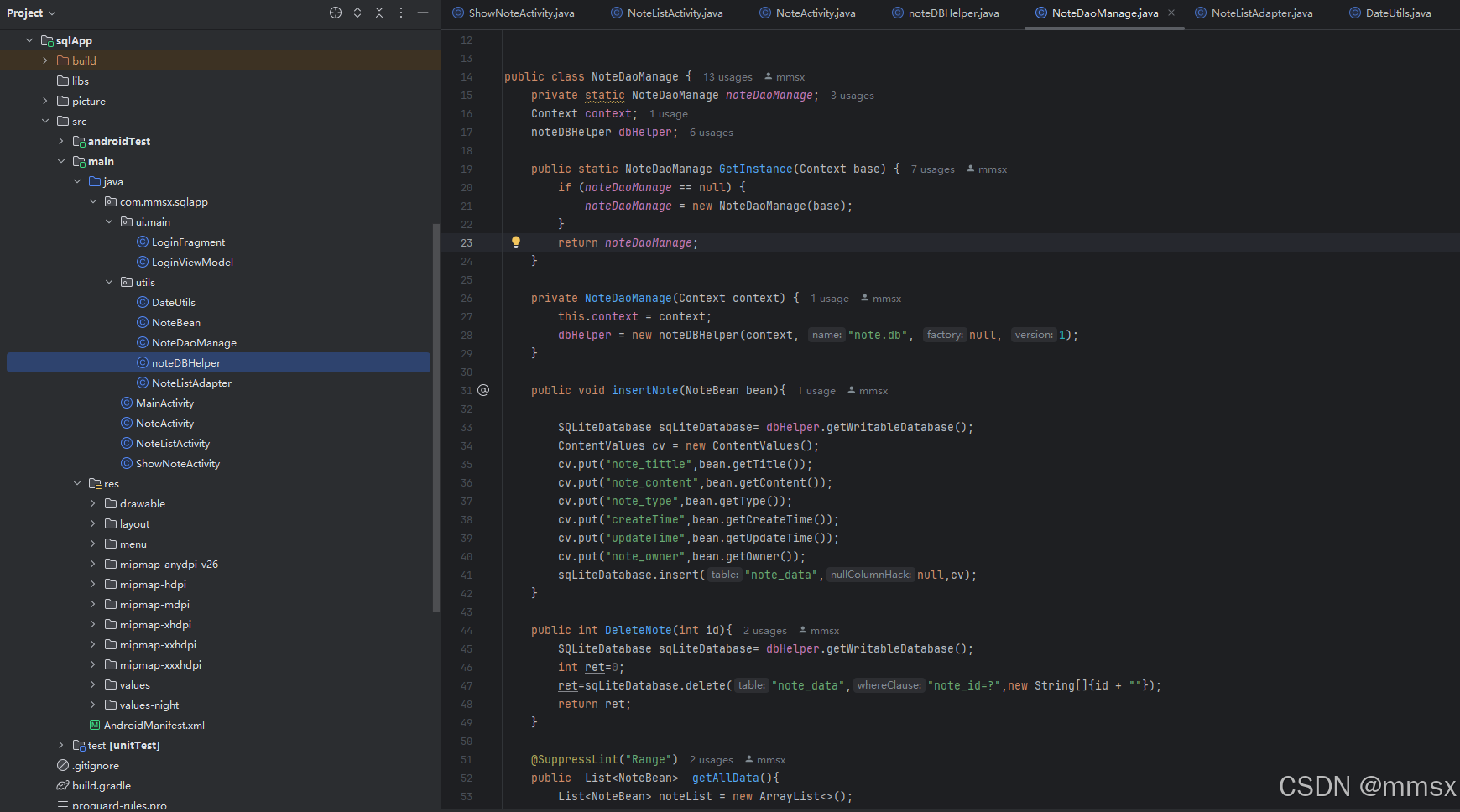文章目录
- 前言
- 一、使用viewport配置,确保完美视口
- 二、使用rem实现弹性布局
- 三、CSS媒体查询处理不同尺寸
- 四、1px边框问题解决方案
- 五、安全区域适配
- 六、图片适配方案
- 七、横屏适配处理
- 八、软键盘弹出处理
- 总结
前言
移动端适配一直是前端开发中的重点难题,分享下常见的移动端兼容处理方案。

一、使用viewport配置,确保完美视口
移动端开发首先要设置正确的viewport,这是适配的基础。
<meta name="viewport" content="width=device-width, initial-scale=1.0, maximum-scale=1.0, minimum-scale=1.0, user-scalable=no">
关键属性解析:
width=device-width:将视口宽度设置为设备宽度initial-scale=1.0:初始缩放比例为1user-scalable=no:禁用用户缩放viewport-fit=cover:适配刘海屏
二、使用rem实现弹性布局
rem 是相对于 根元素(html)的 字体大小 的单位,可以实现整体布局的 弹性缩放 。
// 设置 rem 基准值
(function flexible() {const docEl = document.documentElement;function setRemUnit() {const rem = docEl.clientWidth / 10;docEl.style.fontSize = rem + 'px';}setRemUnit();window.addEventListener('resize', setRemUnit);window.addEventListener('orientationchange', setRemUnit);
})();
配套的 CSS 使用:
.container {width: 7.5rem; /* 750px / 100 */height: 1rem; /* 100px / 100 */font-size: 0.28rem; /* 28px / 100 */
}
三、CSS媒体查询处理不同尺寸
使用媒体查询针对 不同屏幕 尺寸定制样式。
/* iPhone SE */
@media screen and (max-width: 374px) {.container {font-size: 14px;}
}/* iPhone 6/7/8/X */
@media screen and (min-width: 375px) and (max-width: 413px) {.container {font-size: 16px;}
}/* iPhone 6/7/8 Plus */
@media screen and (min-width: 414px) {.container {font-size: 18px;}
}
四、1px边框问题解决方案
在高清屏幕下 1px 边框显示过粗的解决方案。
.border-1px {position: relative;&::after {content: '';position: absolute;left: 0;bottom: 0;width: 100%;height: 1px;background-color: #000;transform: scaleY(0.5);transform-origin: bottom;}
}// 2x屏
@media (-webkit-min-device-pixel-ratio: 2) {.border-1px::after {transform: scaleY(0.5);}
}// 3x屏
@media (-webkit-min-device-pixel-ratio: 3) {.border-1px::after {transform: scaleY(0.33);}
}
五、安全区域适配
适配 iPhone X 等带有刘海的机型。
/* 适配刘海屏 */
.safe-area-inset {padding-top: constant(safe-area-inset-top);padding-top: env(safe-area-inset-top);padding-bottom: constant(safe-area-inset-bottom);padding-bottom: env(safe-area-inset-bottom);
}/* 底部固定导航适配 */
.fixed-bottom {position: fixed;bottom: 0;bottom: constant(safe-area-inset-bottom);bottom: env(safe-area-inset-bottom);
}
六、图片适配方案
针对 不同分辨率 设备的 图片 适配策略。
<!-- 使用srcset适配不同分辨率 -->
<img srcset="image-320w.jpg 320w,image-480w.jpg 480w,image-800w.jpg 800w"sizes="(max-width: 320px) 280px,(max-width: 480px) 440px,800px"src="image-800w.jpg" alt="Responsive image">
配合 CSS 的处理:
.responsive-image {max-width: 100%;height: auto;display: block;
}
七、横屏适配处理
处理 横屏模式 下的布局适配。
/* 检测横屏 */
@media screen and (orientation: landscape) {.landscape-container {display: flex;flex-direction: row;}
}/* 检测竖屏 */
@media screen and (orientation: portrait) {.portrait-container {display: flex;flex-direction: column;}
}
JavaScript 监听屏幕旋转:
window.addEventListener('orientationchange', function() {if (window.orientation === 180 || window.orientation === 0) {// 竖屏console.log('竖屏');}if (window.orientation === 90 || window.orientation === -90) {// 横屏console.log('横屏');}
});
八、软键盘弹出处理
处理 软键盘弹出 时的页面适配问题。
// 监听软键盘
const originalHeight = document.documentElement.clientHeight;window.addEventListener('resize', () => {const currentHeight = document.documentElement.clientHeight;const input = document.activeElement;if (originalHeight > currentHeight) {// 软键盘弹出if (input.tagName === 'INPUT' || input.tagName === 'TEXTAREA') {input.scrollIntoView({ block: 'center' });}} else {// 软键盘收起window.scrollTo(0, 0);}
});
CSS处理:
/* 防止键盘顶起页面 */
.container {position: fixed;top: 0;right: 0;bottom: 0;left: 0;overflow: auto;-webkit-overflow-scrolling: touch;
}
总结
移动端适配是一个系统工程,需要在项目开始时就建立完整的适配方案,而不是在遇到问题时临时处理。